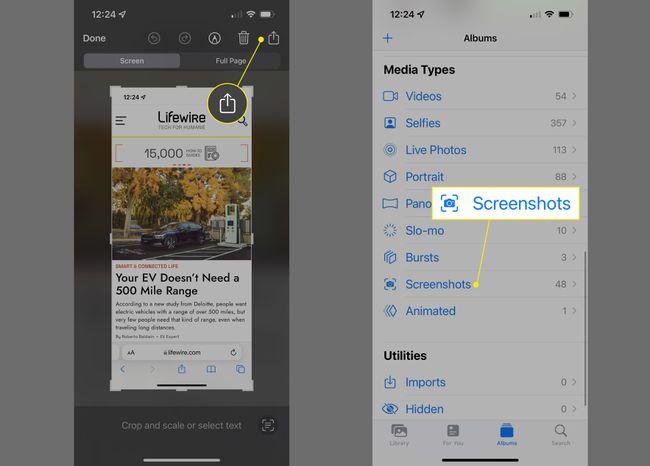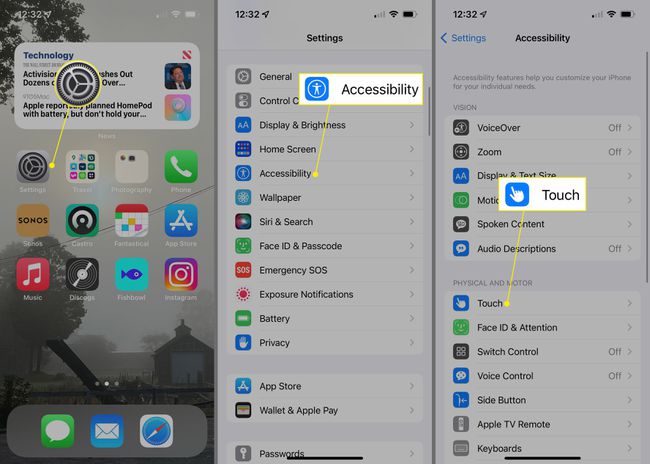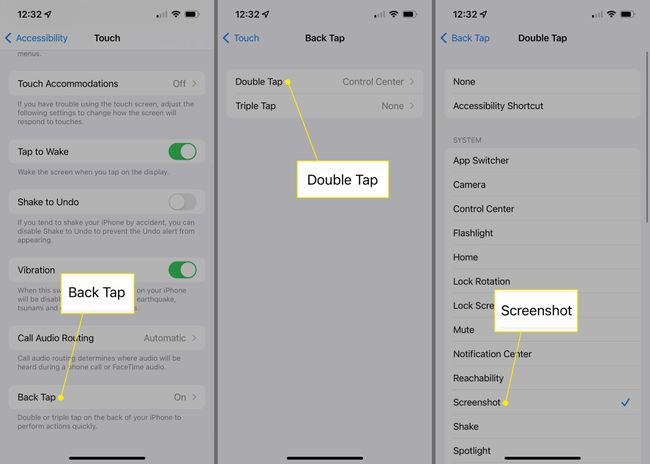Ce qu’il faut savoir
- Le plus simple : Appuyez en même temps sur les boutons Side et Volume Up.
- Pour faire une capture d’écran en tapant sur l’arrière du téléphone, activez d’abord la fonction dans Paramètres > ; Accessibilité > ; Touch > ; Back Tap > ; Screenshot.
- Puis, vous pouvez faire une capture d’écran en tapant deux fois sur l’arrière du téléphone. (Nécessite iOS 14 et plus.)
Cet article explique comment faire des captures d’écran sur l’iPhone 11 en utilisant la méthode standard. Il couvre également l’endroit où trouver ces captures d’écran, ce que vous pouvez en faire, ainsi que des moyens cachés et alternatifs pour capturer des captures d’écran sans aucun bouton.
Comment prendre une capture d’écran sur l’iPhone 11
Vous avez besoin de faire une capture d’écran de ce qui s’affiche sur l’écran de votre iPhone 11 en ce moment même ? La façon la plus simple de faire une capture d’écran sur l’iPhone 11 est :
Avec ce que vous voulez capturer affiché à l’écran, appuyez simultanément sur les boutons latéraux et le bouton de volume haut.
Un bruit d’obturateur de l’appareil photo indiquera que vous avez effectué la capture d’écran avec succès.
Une vignette de la capture d’écran apparaît en bas à droite de l’écran. Faites-la disparaître immédiatement en faisant glisser le curseur sur le côté droit de l’écran. Vous pouvez également attendre qu’elle disparaisse. Dans tous les cas, la capture d’écran a été enregistrée.
Pour modifier ou partager la capture d’écran immédiatement, appuyez sur la vignette en bas à droite pour accéder aux outils d’édition de la capture d’écran (appuyez sur l’icône du stylo) ou au menu de partage dans la boîte d’action (la boîte avec la flèche qui en sort).
Vous ne voulez pas de cette capture d’écran ? Touchez l’icône de la corbeille dans cette vue pour la supprimer.
Vous pouvez trouver toutes vos captures d’écran sur votre iPhone dans l’application Photos préinstallée, dans l’album Captures d’écran.

Comment faire une capture d’écran sur un iPhone 11 sans boutons ?
Bien que la façon la plus simple de faire une capture d’écran sur l’iPhone 11 nécessite les boutons latéraux et le bouton Volume fort, vous pouvez également faire une capture d’écran sans boutons. Voici comment :
- Si vous utilisez Siri, vous pouvez lui demander de faire une capture d’écran pour vous. Il suffit d’activer Siri (en maintenant le bouton latéral ou en disant "Hey Siri" si vous avez activé cette fonction) et de dire "prendre une capture d’écran." Tout le reste est identique à la dernière section.
- Vous voulez impressionner vos amis avec votre expertise de l’iPhone ? Alors vous devez apprendre à faire des captures d’écran en tapotant votre iPhone (voir les instructions ci-dessous).
Comment faire une capture d’écran sur un iPhone 11 en tapant le dos ?
Si vous utilisez iOS 14 ou une version ultérieure (sur votre iPhone 11 ou tout autre modèle compatible), cette fonctionnalité cachée vous permet de réaliser une capture d’écran en appuyant deux fois sur l’arrière du téléphone. Le double tapotement est conçu pour faciliter certaines tâches pour les personnes ayant des difficultés motrices, mais tout le monde peut l’utiliser. Voici ce qu’il faut faire :
Appuyez sur Paramètres.
Accessibilité du robinet.
Tapez sur la touche.

Appuyez sur le bouton Retour.
Double tapotement.
Capture d’écran de l’appareil.

Maintenant, à chaque fois que vous voulez faire une capture d’écran, donnez un double coup fort à l’arrière de votre iPhone.
Pourquoi ne puis-je pas faire de capture d’écran sur mon iPhone 11 ?
Vous avez du mal à faire des captures d’écran sur votre iPhone 11 ? Il peut y avoir de nombreuses causes à cela, mais voici quelques causes courantes et ce qu’il faut faire pour les résoudre :
- Ne pas appuyer sur les boutons en même temps : si vous suivez les instructions mais que vous n’obtenez pas de capture d’écran, il se peut que vous n’ayez pas encore tout à fait maîtrisé la procédure. Vous devez appuyer sur les deux boutons exactement au même moment. Sinon, votre iPhone pensera que vous appuyez sur les boutons l’un après l’autre. Essayez quelques pressions d’entraînement, et vous y arriverez.
- Les boutons ne fonctionnent pas : Si vous essayez de prendre des captures d’écran en utilisant les boutons et que cela ne fonctionne pas, il se peut que vos boutons ne soient pas fonctionnels. Cela peut être dû à un boîtier qui interfère avec le bouton ; essayez d’enlever le boîtier et de le remettre en place. Les boutons pourraient également être cassés (ou se briser) ; testez cela en les utilisant pour d’autres activités.
- Bogue général : Parfois, les iPhones deviennent un peu buggés sans raison apparente. Essayez de redémarrer votre iPhone ; cela résoudra la plupart des bugs généraux. Si cela ne fonctionne pas, consultez (et installez) une mise à jour du système d’exploitation de l’iPhone (appelé iOS). Les nouvelles versions du système d’exploitation incluent souvent des corrections de bugs.
FAQ
- Puis-je désactiver les captures d’écran sur mon iPhone ? No. Il n’y a aucun moyen de désactiver complètement les captures d’écran sur un iPhone, mais iOS 12 et les versions ultérieures n’autorisent les captures d’écran que lorsque l’écran est allumé. Pour éviter les captures d’écran accidentelles, allez dans Réglages > ; Affichage et Luminosité et désactivez la fonction Soulever pour réveiller.
- Comment faire une capture d’écran pleine page sur mon iPhone ? .Lorsque vous faites une capture d’écran dans Safari, touchez l’aperçu avant qu’il ne disparaisse, puis touchez Pleine page. La page sera enregistrée sous forme de flie PDF. Toutes les versions d’iOS ne prennent pas en charge cette option.
- Comment supprimer les captures d’écran sur mon iPhone ? Pour supprimer les captures d’écran de l’iPhone, allez dans Photos > ; Captures d’écran > ; Sélectionner, appuyez sur les captures d’écran, puis appuyez sur la corbeille. Pour récupérer des captures d’écran d’iPhone supprimées, allez dans Photos > ; Récemment supprimées > ; Sélectionner.
- Pourquoi mes captures d’écran d’iPhone sont-elles floues ? Si vos captures d’écran d’iPhone ont l’air floues lorsque vous les envoyez dans l’app Messages, allez dans Réglages et désactivez le mode Image de faible qualité. Cette fonctionnalité permet d’économiser des données mobiles en sacrifiant la qualité de l’image.